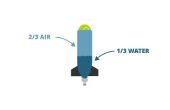Stap 18: De machine in te stellen




Deze stap kan een volledige instructable vertegenwoordigen. Sterker nog, als de video van de bouw van de arcade-machine (die is niet op de video) 200 uren van werk vertegenwoordigen. De configuratie van de machine nam me minstens 400 uur.
Ik zal alleen de belangrijkste stappen samen te vatten:
- De hardware te vinden: Een arcade-machine hoeft niet een krachtige computer, zodat u gebruikte computers van je vrienden, in een garage sale of in een markt voor gebruikte herstellen kunt. Veel mensen raken van zijn computer in windows XP of Vista. Op dezelfde manier kunt u een scherm en luidsprekers.
- Monteren van de computer: Nemen de beste stukken van elke computer die u herstellen (RAM, harddisk, videokaart etc...)
- De vaste schijf formatteren: Voor installeren naar de OS, de oude gegevens opmaken. Als de schijf een storing heeft, wellicht u te doen als een Orb, laag niveau formaat, volledig de wachtwoordhersteldiskette. Om dit te doen, een programma op de website van de constructor van de schijf downloaden en kopiëren van het programma op een opstartdiskette (DOS), dan start u de computer op de diskette en volg de instructies.
- Een OS installeren: Ik kies de OS- Windows XP omdat het is zeer licht in tegenstelling tot Windows 7 waarvoor 1Go Ram alleen voor werk. Ik zou hebben gekozen Linux maar de Gemeenschap software en emulators op Windows is belangrijker dan op Linux, zodat u gemakkelijker oplossingen te vinden voor de vele problemen die je hebt.
- Sommige apparaten installeren: Na de installatie van het besturingssysteem, moet u bepaalde stuurprogramma's installeren, zodat sommige apparaten (dat u gestoken in de toren) correct kan worden uitgevoerd (grafische kaart, geluidskaart etc...). Vervolgens moet u sommige codecs om video's en geluiden (met de frontend bijvoorbeeld) te lezen. Uit elkaar de emulators, dan kunt u installeren sommige Software zoals back-upsoftware (ex: Cobian) of de software van de compressie van gegevens (ex: Winrar).
- Het systeem optimaliseren: Als u zal de computer gewoon via emulators uitvoert, kunt u sommige functies zoals alles over het netwerk deactiveren omdat u zal dit niet meer nodig. Dan kun je deactiveren alles overbodig bijvoorbeeld door set het klassieke windows-uiterlijk. Er zijn vele tutorial die de lijst van de dingen te doen om te versnellen van de computer van uw machine arcade uitleggen.
- Verbergen de OS: Wanneer u de arcade start, er zijn sommige schermen die laten zien wat er achter de frontend en dit is niet zeer elegant (laden schermen van Windows Welkom-scherm van windows). Zo kunt u de lancering schermen verbergen door het veranderen van het Windows-register met het programma regedit.exe. De software bootskin wil wijzigen van het eerste scherm van het laden van Windows XP (de 16-bits afbeelding).
- Installeren en configureren van emulators: Kies de oude consoles die u wilt en download de bijbehorende emulators. Configureer de ingangen voor elke emulators. Wees voorzichtig als u test een emulator op een andere computer met een ander besturingssysteem (zeven bijvoorbeeld), het spel of de emulator hoeven niet werken op Windows XP. Dus probeer te doen uw tests op de laatste computer zoveel mogelijk.
- Roms downloaden: Deze stap is niet moeilijk maar zeer lang voor één of andere roms zoals met playstation of dreamcast roms kan zijn. Een advies: download niet een enorme hoeveelheid roms, maar focus op de kwaliteit. Hoe dan ook, iedereen speelt altijd dezelfde spellen. Dus zorg ervoor dat de klassiekers!
- Installeren en configureren van een frontend: Om de console en het spel met de joysticks kiest, moet u een software genaamd een frontend. Bijvoorbeeld: HyperSpin, Maximus Arcade, GameEx VEG... In mijn arcade, ik gebruik Maximus Arcade die ik kan aanbevelen, is het zowel makkelijk te gebruiken en volledige functionaliteit. Het maakt het mogelijk om te kiezen van een console vervolgens krijgt u een overzicht van spellen met een preview van de gameplay. U kunt de frontend voor barkas op automatisch bij het opstarten van de computer configureren.
- Test de spellen: U moet testen alle games, maar deze stap is een val. u wil gewoon om te testen of een spel werkt en voor elk spel dat je voor een half uurtje speelt = p
- Maken van een back-up: Het is zeer belangrijk om een back-up van alle gegevens, omdat de neerstortingen zou heel gebruikelijk. In mijn geval, ik veel problemen gehad en sommige blauw scherm van de dood verscheen magisch veel tijd...